svn服务端与客户端安装使用
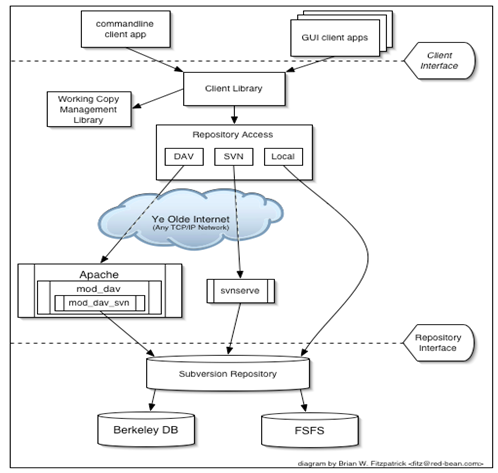
svn服务端安装配置
两种服务端安装包
官方安装包
官方网站:http://subversion.apache.org/
下载:http://subversion.apache.org/download.cgi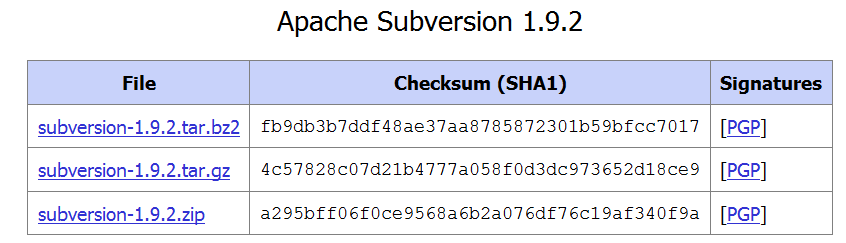
官方提供的服务端安装包,安装后需要通过命令行操作,适用于专业配置管理员使用。
图形化服务端
志愿者开发的图形化操作界面的svn服务端,它适用于普通软件开发人员使用。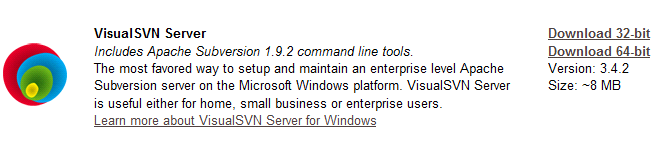
下载地址:https://www.visualsvn.com/downloads/
安装图形化服务端
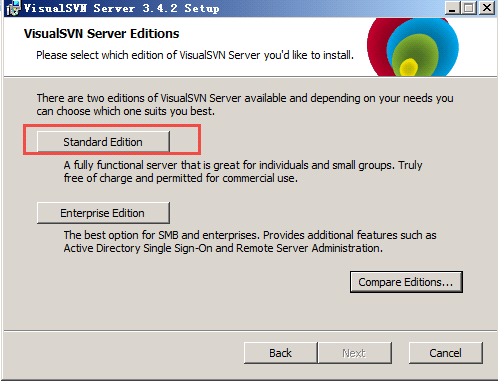

查看程序菜单:
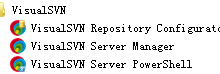
查看服务,VisualSVN成功启动:
创建仓库
svn服务端创建完成需要创建仓库,仓库中存放要版本控制的文件。
通过开始菜单进入VisualSVN server manager:
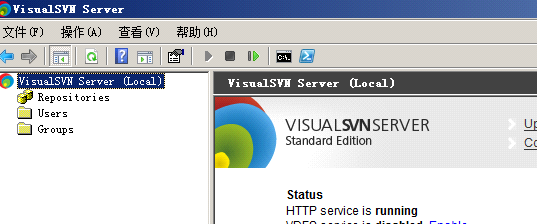

选择文件存储方式:
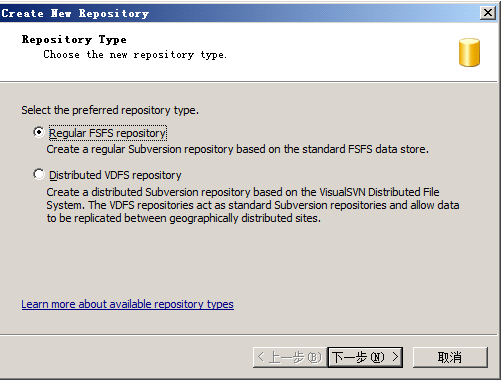

创建一个空的仓库: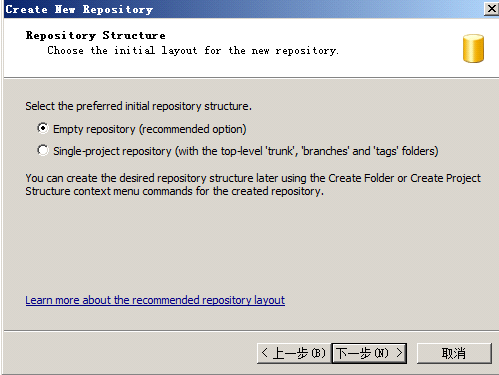
设置用户访问仓库权限: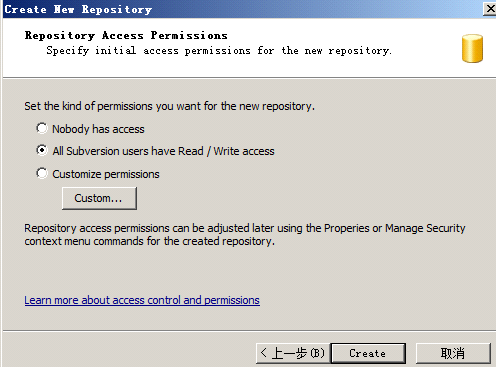
仓库创建成功:
仓库地址为https://ip地址或计算机名/svn/仓库名称

创建工程目录
仓库中存放开发项目代码、文档等,需要创建一个工程目录。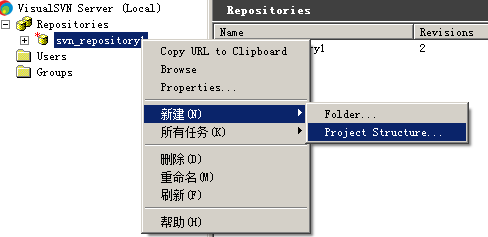
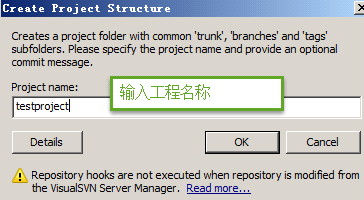
创建成功:
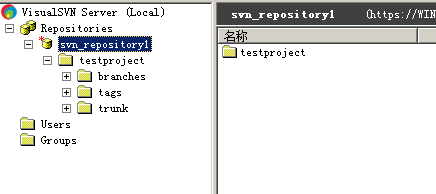
trunk:项目开发代码的主体,是从项目开始直到当前都处于活动的状态,从这里可以获得项目最新的源代码以及几乎所有的变更历史信息。
branch:从trunk的某个点分离出来的代码拷贝,通常可以在不影响主干的前提下在这里进行重大bug的修改,或者做实验性的开发,以及定制功能开发等。如果分支达到了预期的目的,通常可以被合并(Mgerge)到主干中。
tag:用来表示trunk和branch的某个点的状态,以代表项目的某个稳定状态,通常为最终发布状态。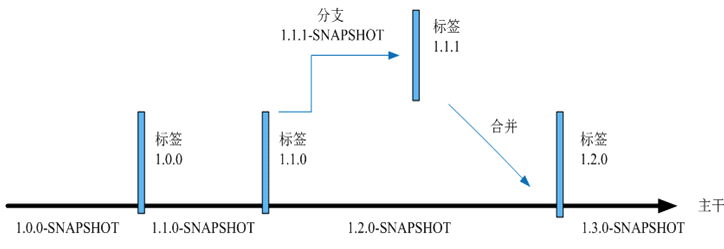
工程目录创建完成,查看它的svn地址:
拷贝svn地址: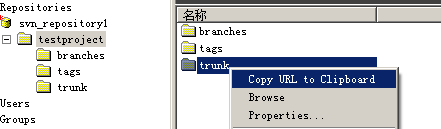
TortoiseSVN客户端
svn客户端类型
svn客户端需要通过网络访问svn服务端提交文件、查询文件等,可通过以下客户端类型访问svn服务端:
1、使用Subversion提供的客户端命令
使用方式:在命令行下输入命令操作。
2、使用Torotise图形化界面操作(推荐)
3、使用Eclipse等开发工具插件操作(推荐)
下载安装
TortoiseSVN是Subversion版本控制系统的一个免费开源客户端,不需要为使用它而付费。
TortoiseSVN是 Subversion 的 Windows 扩展。它使你避免接触 Subversion 枯燥而且不方便的 Command Line。它完全嵌入 Windows Explorer,使用时只需在正常的窗口里右键操作就可以了
下载:http://tortoisesvn.net/downloads.html 提供 32位和64位不同版本,安装tortoiseSVN 需要修改客户端电脑右键菜单,安装后需要重启电脑。
浏览仓库
使用Tortoise浏览svn服务端的仓库的内容: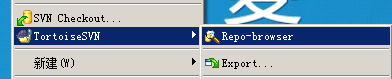

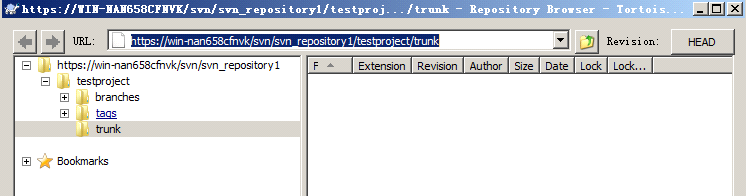
权限管理(了解)
认证授权机制
在企业开发中会为每位程序员、测试人员等相关人员分配一个账号,用户通过使用svn客户端连接svn服务时需要输入账号和密码,svn服务对账号和密码进行校验,输入正确可以继续访问,当用户访问仓库下某个目录时,svn服务对用户进行授权,如果用户拥有该目录的访问权限方可访问。
判断账号和密码输入是否正确的过程即认证过程。
判断用户是否拥有目录的读/写权限时即授权过程。
创建用户
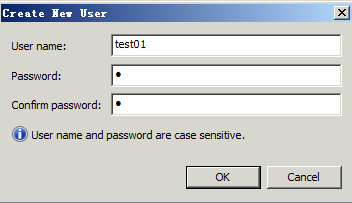
查看已创建的用户: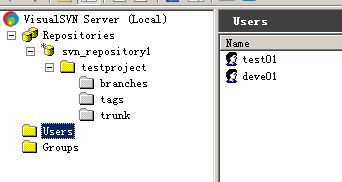
修改用户: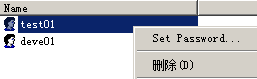
创建组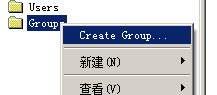
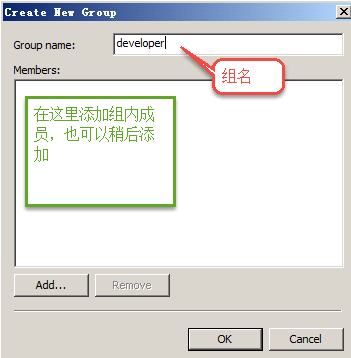
查看创建的组: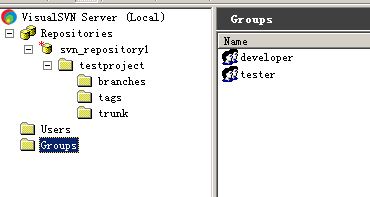
修改组: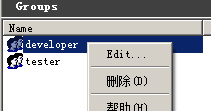
分配仅限
给仓库下的每个目录分配权限对访问进行控制。
删除默认权限
删除系统安装后默认权限: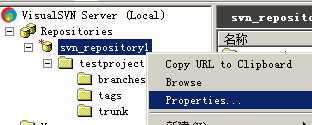
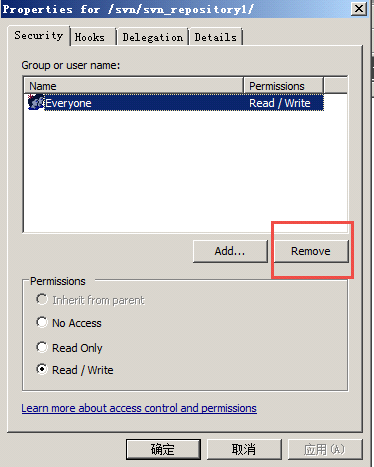
示例一:开发人员拥有读写权限
进入权限分配界面: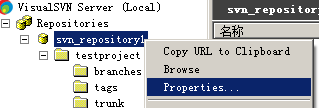
添加组或用户:
分配权限:
继承父目录权限、不可访问、读权限、读/写权限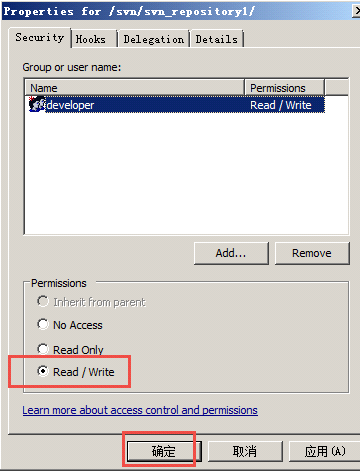
访问时输入账号: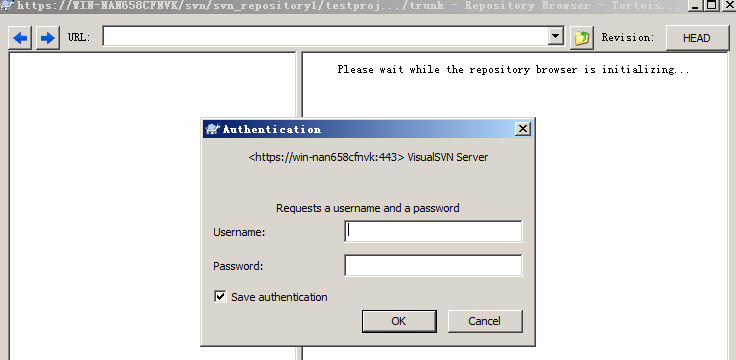
登陆测试是否有读/写权限: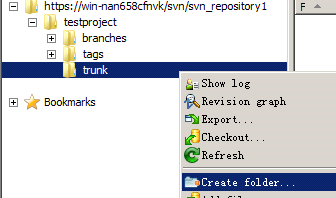
示例二:测试人员拥有读权限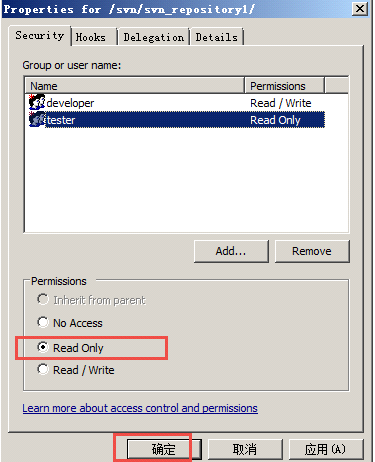
登陆测试是否有读/写权限: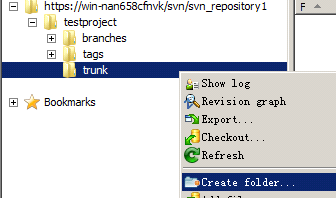
清除认证缓存
有几种情况需要清除认证缓存:
1、本地使用多个账号登陆,每次输入的账号和密码都不一样
2、当账号密码修改后(建议清理)
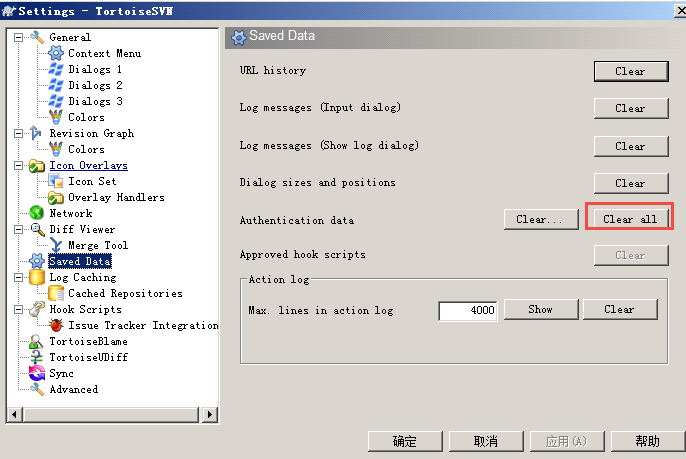
TortoiseSVN日常使用
浏览仓库
Repo-browser : 浏览仓库中资源信息

导入导出
Export :导出项目 ,和checkout区别 (checkout检出后文件,含有.svn隐藏文件夹, 会和SVN仓库交互, export导出,没有.svn隐藏文件夹)
import 将本地资源导入到svn 服务器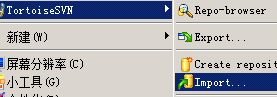
修改提交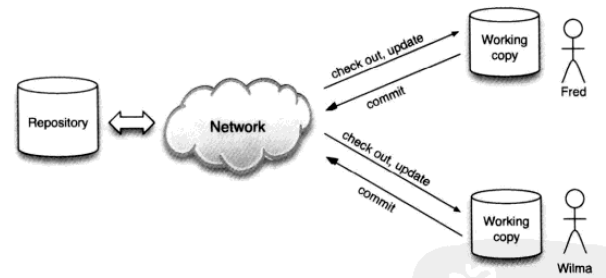
Checkout
检出项目,复制项目的副本到本地。
在要检出的目录中右键: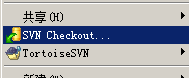
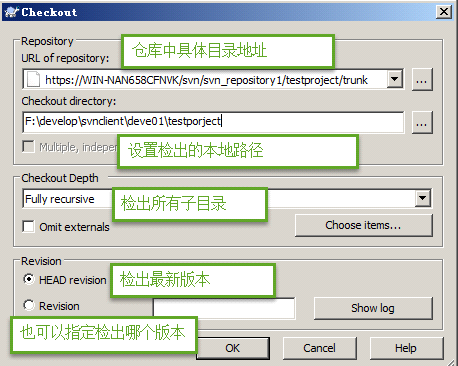
add
在检出的目录中添加文件: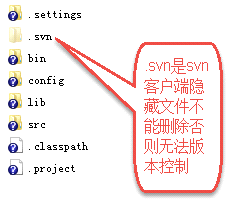
图标:  这是一个新文件
这是一个新文件
Add to ignore list :添加到忽略列表 (标记该文件不需要版本控制 )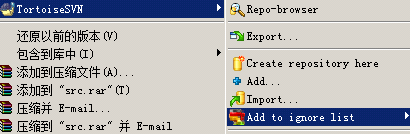
Add : 标记这个文件添加到服务器 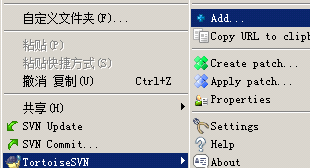
已经标记要添加到版本库
Commit
当检出目录或子目录中内容有修改,目录图标变为:
提交Commit 提交本地修改至svn服务器:
在检出目录或要提交修改的目录右键: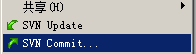
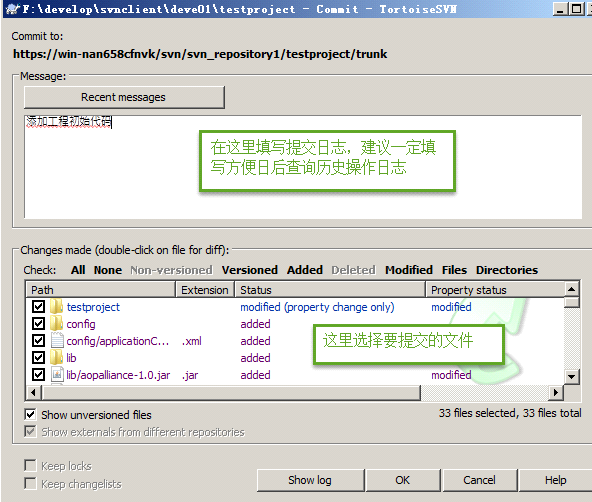
提交后目录中的内容与svn服务同步,目录图标变为:
update
更新仓库的文件到本地
在检出目录或子目标或文件上右键: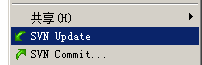
更新到最新版本
更新到指定版本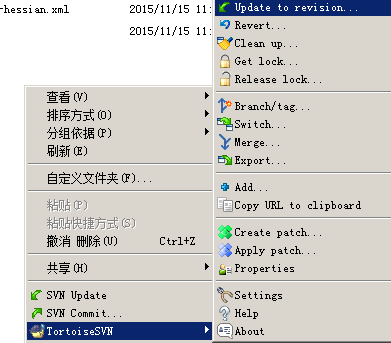
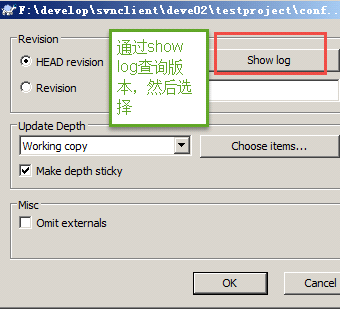
Delete
Delete :删除版本库文件
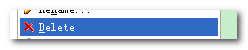 标记删除后,本地文件删除,标记删除后需要提交。
标记删除后,本地文件删除,标记删除后需要提交。
恢复
在检出目录或子目录操作会记录操作日志,提交前可以回滚操作。
在要回滚的检出目录或子目录中右键: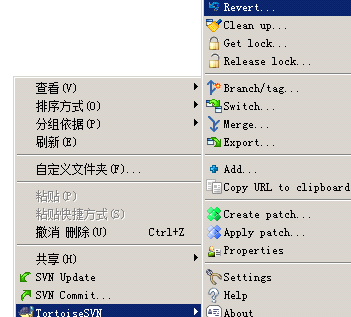
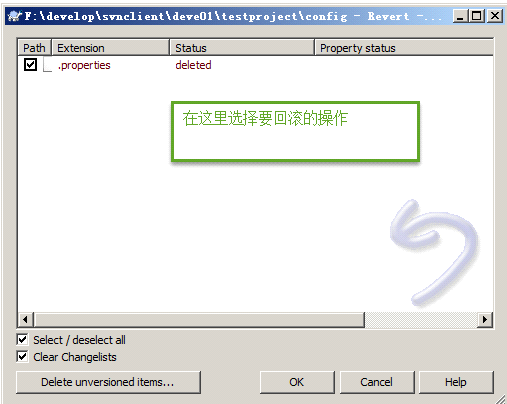
冲突处理
两个客户端同时修改同一个文件, 改动同一个位置,发生冲突情况
如果当commit 遇到文件已经过时,说明另一个人可能改动过 ----- update
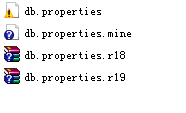
db.properties 将本地和服务器合并到一起的文件 (不要直接看)
db.properties.mine 我本地自己修改后的文件
db.properties.r16 我修改之前的文件
db.properties.r17 别人修改后的文件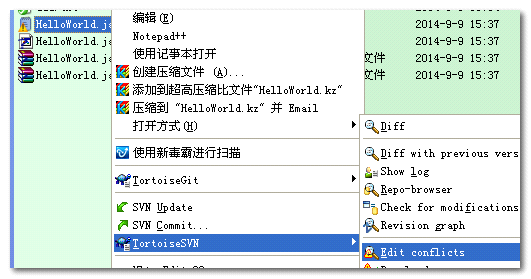
手动Merge 后,需要将编辑后冲突文件,标记为已经解决 , 再进行commit 
eclipse的SVN插件使用
svn插件安装
下载Subversion的eclipse插件
http://subclipse.tigris.org/servlets/ProjectProcess?pageID=p4wYuA
下载 site-1.10.11.zip,本教程将此zip放在D盘。
下边是在STS上安装svn插件步骤:
1、进入STS软件安装界面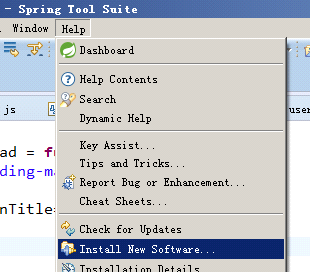
2、安装svn插件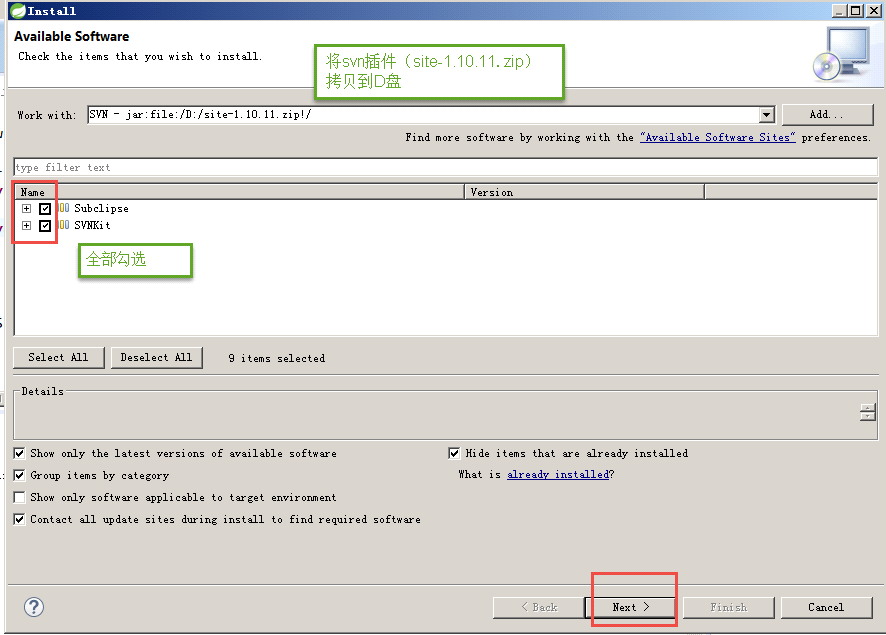
上边命令行输入:SVN - jar:file:/d:/site-1.10.11.zip!/
点击下一步。
接受协议,完成: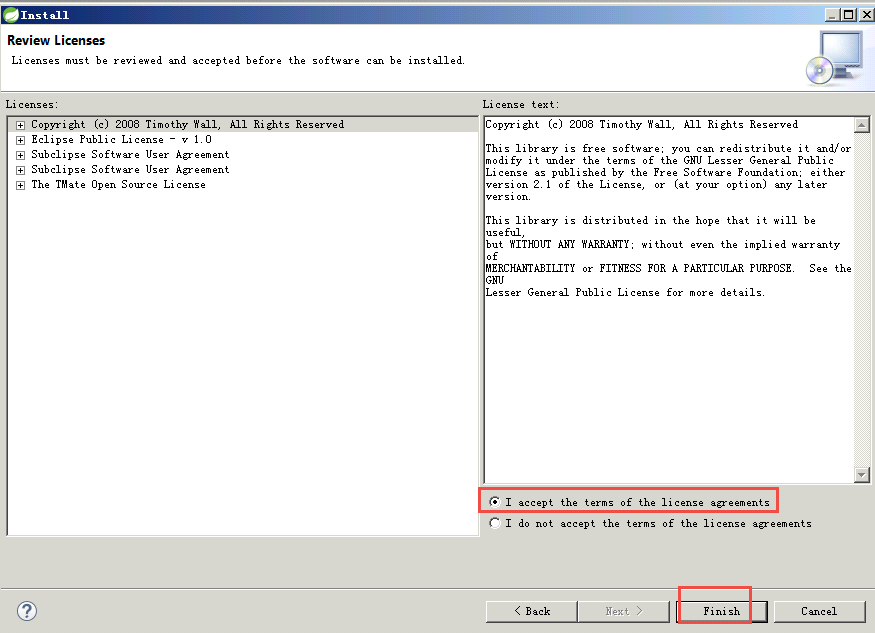
出现提示,选择继续安装: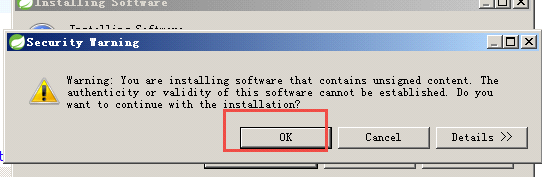
安装完成,查看STS视图有SVN选项说明安装成功: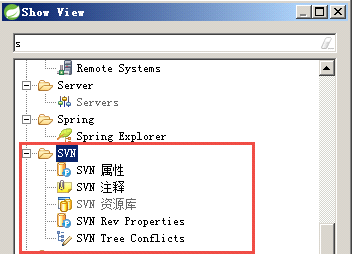
将项目共享到SVN
新建SVN仓库连接 , 切换“SVN资源库” 视图
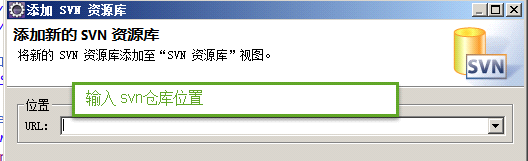
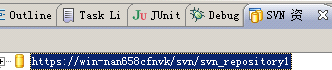
共享项目到SVN 
从svn检出
将svn管理项目检出到工作区 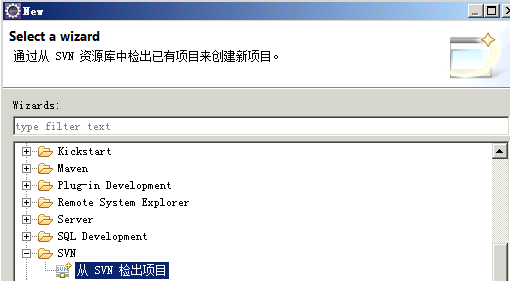
解决冲突 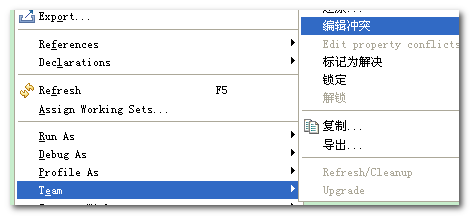
手动merge后,标记为解决 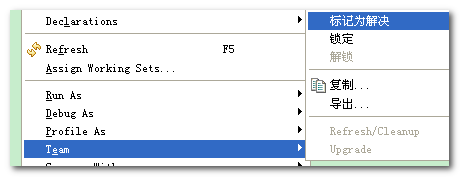
重置用户名密码
删除C:\Users(用户)\"你的用户名"\AppData\Roaming\Subversion\auth\下的所有文件




【推荐】国内首个AI IDE,深度理解中文开发场景,立即下载体验Trae
【推荐】编程新体验,更懂你的AI,立即体验豆包MarsCode编程助手
【推荐】抖音旗下AI助手豆包,你的智能百科全书,全免费不限次数
【推荐】轻量又高性能的 SSH 工具 IShell:AI 加持,快人一步
· .NET Core 中如何实现缓存的预热?
· 从 HTTP 原因短语缺失研究 HTTP/2 和 HTTP/3 的设计差异
· AI与.NET技术实操系列:向量存储与相似性搜索在 .NET 中的实现
· 基于Microsoft.Extensions.AI核心库实现RAG应用
· Linux系列:如何用heaptrack跟踪.NET程序的非托管内存泄露
· TypeScript + Deepseek 打造卜卦网站:技术与玄学的结合
· Manus的开源复刻OpenManus初探
· 三行代码完成国际化适配,妙~啊~
· .NET Core 中如何实现缓存的预热?
· 如何调用 DeepSeek 的自然语言处理 API 接口并集成到在线客服系统